Quản Lý Chuyên Mục Bài Viết WordPress. Hướng dẫn thêm, sửa, xóa chuyên mục bài viết trong WordPress.
Truy Cập Tính Năng Quản Lý Chuyên Mục Bài Viết
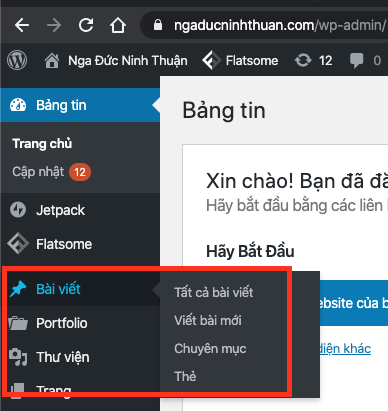
Bạn có thể truy cập vào tính năng này thông qua thanh điều hướng bên trái và Bài Viết > Chuyên Mục.
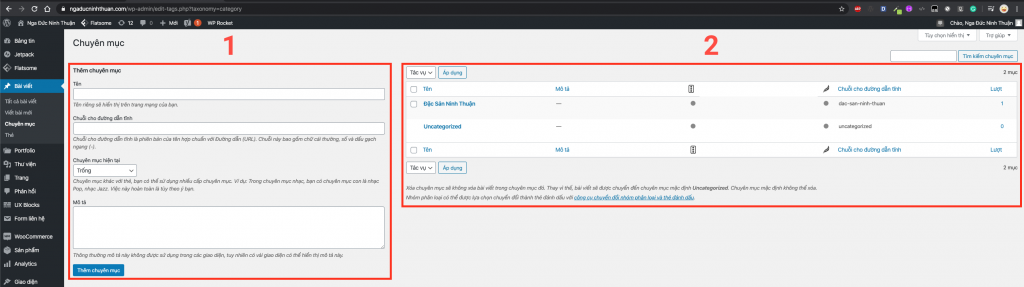
Hướng Dẫn Thêm Mới Chuyên Mục Bài Viết
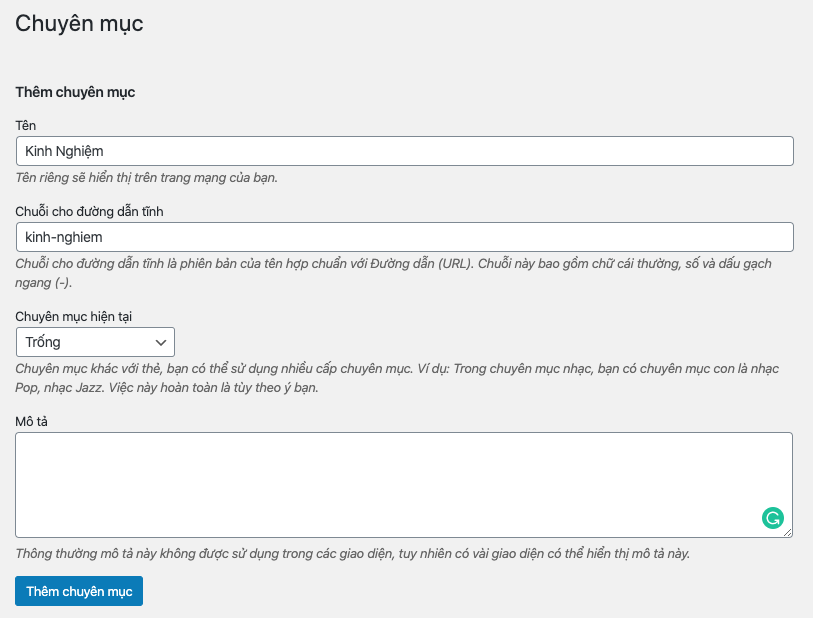
Các mục cần lưu ý khi thêm mới chuyên mục bài viết:
- Tên: Tên của chuyên mục sẽ chứa các bài viết. Ví dụ: Kinh Nghiệm. Các bài viết có chủ đề như: Kinh Nghiệm Lựa Chọn Trái Cây, Kinh Nghiệm Lựa Chọn Hải Sản Tươi Sống,…
- Chuỗi cho đường dẫn tĩnh: chuỗi sẽ xuất hiện trên đường dẫn khi người dùng truy cập. Ví dụ: Tên Chuyên Mục là Kinh Nghiệm thì chuỗi cho đường dẫn tĩnh nên là kinh-nghiem.
- Chuyên Mục Hiện Tại: Có thể tạo chuyên mục cha-con.
- Mô Tả: Mô tả chi tiết cho chuyên mục bài viết, tốt cho SEO. Tuy nhiên, với giao diện hiện tại đang sử dụng, nên bỏ trống.
Và cuối cùng là Nút Thêm Chuyên Mục.
Chỉnh Sửa/Xóa Chuyên Mục Bài Viết
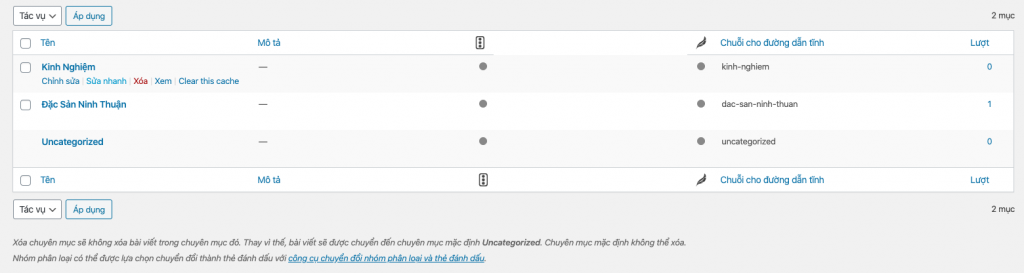
Bạn có thể di chuột con trỏ chuột vào tên của các Chuyên Mục Bài Viết và click vào Chỉnh Sửa hoặc Xóa.
Cách thức Chỉnh Sửa Chuyên Mục Bài Viết cũng tương tự như cách Thêm Chuyên Mục Bài Viết.
Đọc thêm hướng dẫn về Chuyên Mục Bài Viết tại: https://wordpress.org/support/article/posts-categories-screen/
Chúc các bạn may mắn và thành công.

